Sega Genesis este veche, dar o consolă iubităcu multe jocuri grozave. Din păcate, dacă nu veți avea un televizor CRT frumos, probabil că nu veți putea să vă bucurați de clasici în curând. Din fericire, datorită tehnologiei de emulare, acum este mai ușor ca niciodată să joci jocuri Sega pe laptopuri și desktop-uri normale.
ALERTA SPOILER: Derulați în jos și urmăriți tutorialul video la sfârșitul acestui articol.
Când vine vorba de a emula Geneza Sega, Instrument de emulare a genurilor e cel mai bine. Acceptă mai multe opțiuni grafice, setări de localizare și chiar opțiuni care permit utilizatorului să îmbunătățească grafica jocurilor. Iată cum se instalează.
Notă: Addictivetips-ul nu încurajează și nu împiedică descărcarea sau distribuirea ilegală a fișierelor ROM pentru Gens. Dacă doriți să jucați jocuri Sega Genesis cu Gens, vă rugăm să utilizați în mod legal fișierele dvs. ROM de joc pe care le-ați salvat pe computer.
Gens poate juca Sega Genesis, Sega CD și 32X.

Ubuntu
Emulatorul Gens nu face parte din Ubuntudepozitele de software și Canonical nu îl acceptă oficial. Acestea fiind spuse, este încă posibil să instalați și să utilizați instrumentul de emulare. Pentru a obține, accesați mai întâi către UbuntuUpdates.org și apucați cel mai recent pachet Deb. Apoi, deschideți o fereastră de terminal și folosiți comanda CD pentru a accesa ~ / Descărcări
cd ~/Downloads
Instalați Gens folosind instrumentul dpkg:
sudo dpkg -i gens_*.deb
Dacă pachetul eronează sau terminalul este declaratcă există unele probleme la instalarea software-ului, acesta este cel mai probabil rezultatul dependențelor nesatisfăcute. Această problemă poate fi rezolvată cu ușurință. Pentru a face acest lucru, pur și simplu rulați apt -f.
sudo apt install -f
Debian
În prezent nu există un suport oficialpachet pentru emulatorul Gens distribuit pe Debian. În acest sens, Ubuntu și Debian sunt foarte similare. Utilizatorii pot încerca să urmeze instrucțiunile pentru Ubuntu de mai sus, să încerce să instaleze software-ul. În mod alternativ, dacă această metodă nu funcționează, poate fi o idee bună să urmați doar instrucțiunile pentru a o construi din sursă etc.
Arch Linux
sudo pacman -S gens
Fedora
Utilizatorii Fedora pot utiliza emulatorul Gens, odată ce depozitul de software non-liber RPM Fusion este activ și funcționează pe computerul lor. Pentru a obține, instalați mai întâi pachetul RPM Fusion.
sudo dnf install https://download1.rpmfusion.org/nonfree/fedora/rpmfusion-nonfree-release-27.noarch.rpm -y
Apoi, utilizați instrumentul pachetului DNF pentru a instala emulatorul Gens pe Fedora.
sudo dnf install gens
OpenSUSE
Prinde emulatorul Gens Sega Genesis pentru Open SUSE din pagina de software Open SUSE. Pentru instalare, căutați versiunea dvs. de SUSE în pagină și faceți clic pe butonul Instalare.
Alte Linux-uri
Gens este unul dintre singurele emulatoare Sega disponibilepe platforma Linux. Din păcate, software-ul nu a fost preluat de o mulțime de distribuții majore. Ca urmare, poate fi necesar să compilați și să construiți instrumentul de la sursă. Prinde cea mai recentă versiune a codului de aici.
Configurarea Gens
Gens este una dintre puținele console de jocuri videoemulatoare care nu necesită un fișier BIOS separat pentru a rula. În schimb, tot ce trebuie să facă utilizatorul este să încarce o copie de rezervă digitală a jocului preferat pe un computer Linux, faceți clic pe butonul „File” din meniu, apoi selectați opțiunea „Open ROM”. De aici, căutați jocul în browserul de fișiere și selectați-l. Odată selectat, jocul se va încărca instantaneu.
În orice moment, utilizatorul poate ieși din jocul care rulează în prezent folosind funcția Ctrl + C combinație de butoane.
Configurarea graficelor
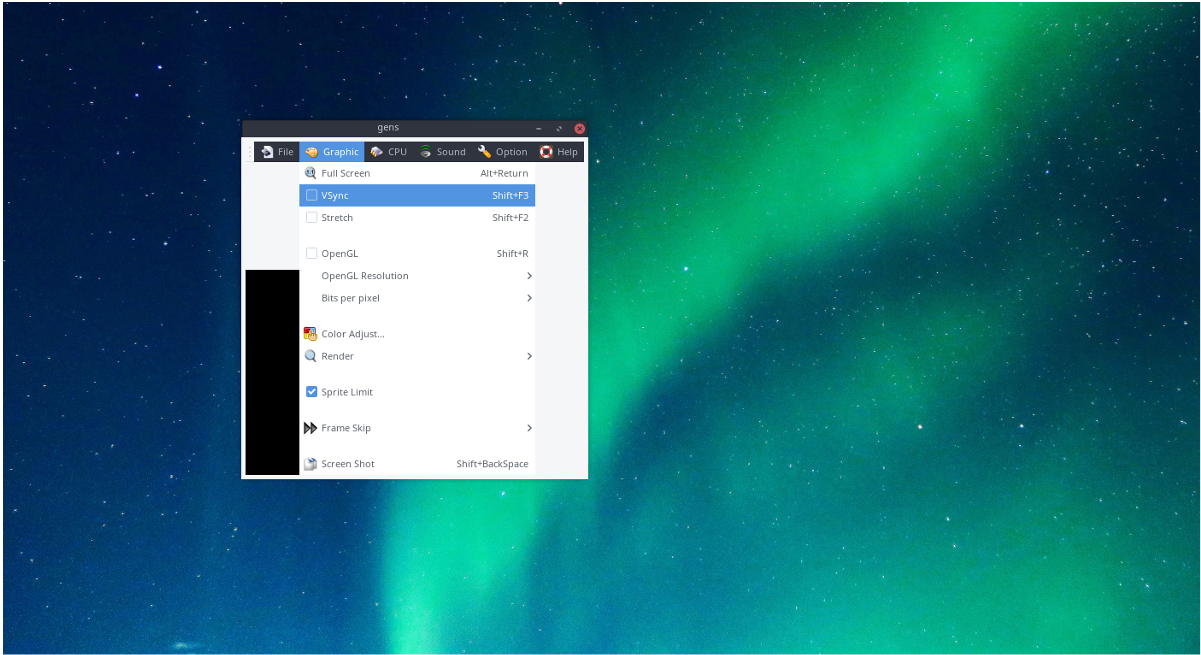
Setările implicite pentru emulatorul Gens funcționeazăîn majoritatea cazurilor. Acestea fiind spuse, datorită modului în care funcționează Linux, pot exista unele glitch-uri grafice. Pentru a beneficia la maxim de setările grafice din Gens, găsiți „Grafic” în meniul principal din partea de sus și selectați-l. Deschiderea acestui meniu permite utilizatorilor să activeze lucruri precum „Vsync”, „stretch”, rezoluția OpenGL și chiar densitatea de pixeli.
Accesați meniul „Grafic” și personalizați-lSetări. Datorită naturii cât de diferit poate fi fiecare computer (și placă grafică), nu există niciun răspuns corect pentru a rezolva eventualele probleme grafice care pot apărea. Pentru cele mai bune rezultate, experimentați și aflați ce setări funcționează cel mai bine pentru dvs.
Notă: bifarea casetei de lângă Vsync rezolvă de obicei cele mai multe probleme de rupere.
Salvare și încărcare
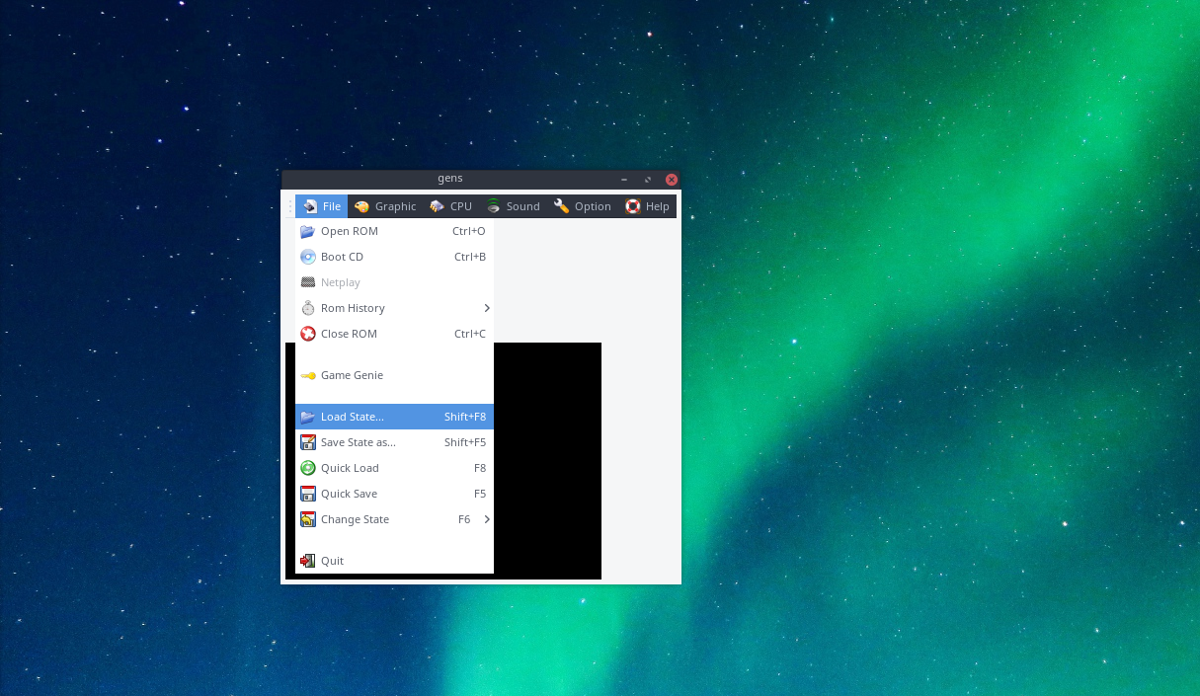
Salvarea și încărcarea jocurilor prin emulatorul Gens este foarte ușoară și posibilă fără deschiderea vreunui meniu. Pentru a salva rapid o ROM, apăsați Shift + F5 pe tastatură. Doriți să încărcați un joc dintr-o stare de salvare? Dacă da, apăsați Shift + F8. În plus, emulatorul Gens poate economisi și încărca rapid. Pentru a încărca rapid o salvare, apăsați F8. Economisirea rapidă se realizează cu F5.
Configurarea controlerului
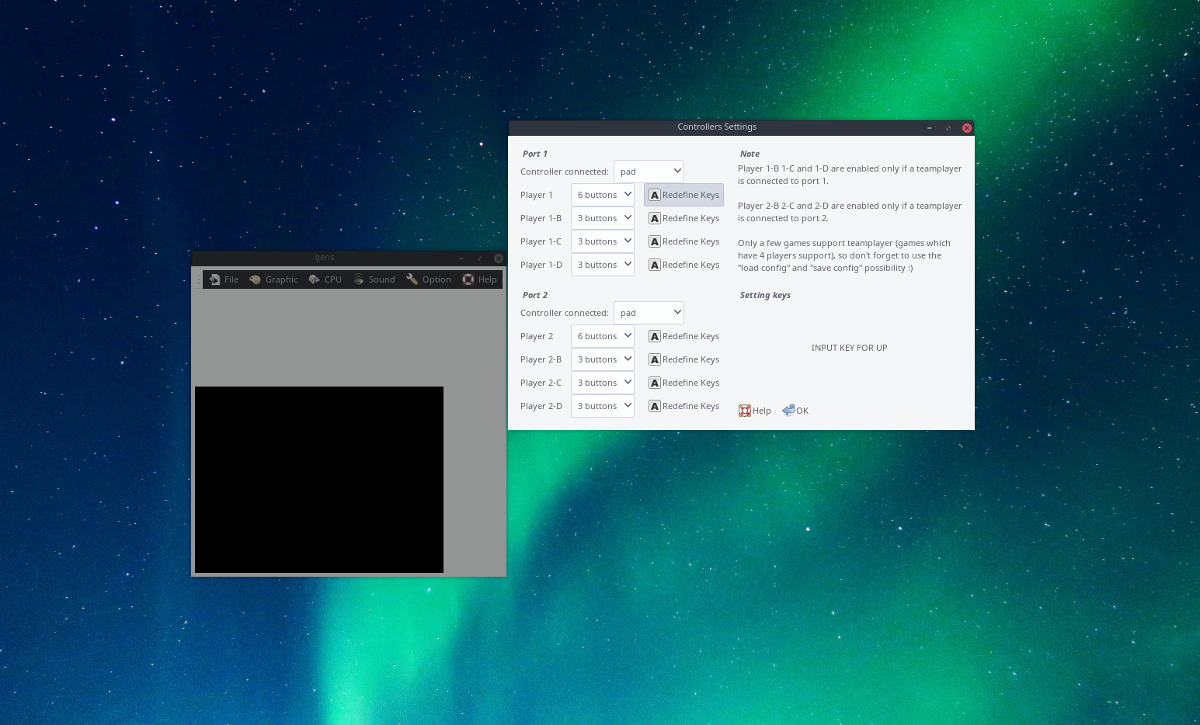
Pentru a configura un gamepad cu Gens, accesați meniul de susbara și selectați „Opțiune”. În acest meniu, găsiți „Joypads” și faceți clic pe el. Conectați jocul (gamepad-urile) pe care doriți să-l utilizați, iar apoi în meniu, faceți clic pe butonul „Re-definiți tastele” de lângă playerul pentru care doriți să configurați un controler.
Una câte una, emulatorul va solicita utilizatorului să apese butoanele de pe controler pentru a defini tastele. Când ați terminat, faceți clic pe „OK”.













Comentarii